Como você usa muito o aplicativo da popular rede social de fotos, notou que ocupa muito espaço no seu dispositivo e, em seguida, procure uma maneira de recuperar a memória. Dentro deste novo tutorial hoje vamos falar com você sobre como limpar o cache e os dados do Instagram no iPhone e Android de uma maneira simples e rápida.
Premissa
Antes de descobrir as operações a serem realizadas, queríamos esclarecer uma coisa muito importante. A exclusão dos dados do aplicativo de Instagram envolve o saia da sua conta. Portanto, antes de fazer isso, certifique-se de fazer saber nome de usuário e / ou senha para entrar novamente sem problemas.
Como limpar o cache e os dados do Instagram no Android
Se você possui um smartphone ou tablet Android, pode excluir os dar que esconderijo muito rapidamente usando as configurações do Android.
Vamos descobrir as etapas a seguir juntos:
- Pegue seu terminal e abra o Configurações Pressionandoengrenagem presente na tela inicial, na gaveta ou puxando a cortina de notificação.
- Na tela exibida, localize o menu Aplicações (ou um nome semelhante) e, em seguida, toque em Instagram através da lista proposta. Em alguns casos, você pode acessar a tela Informação de Aplicação dando um toque longo no ícone do Instagram e escolhendo Informações do aplicativo no pequeno menu que aparece acima.
- Por meio da tela proposta, toque em Memória de armazenamento (o Espaço de armazenamento) e, em seguida, pressione o botão claro esconderijo ou Limpar dados para apagar tudo.
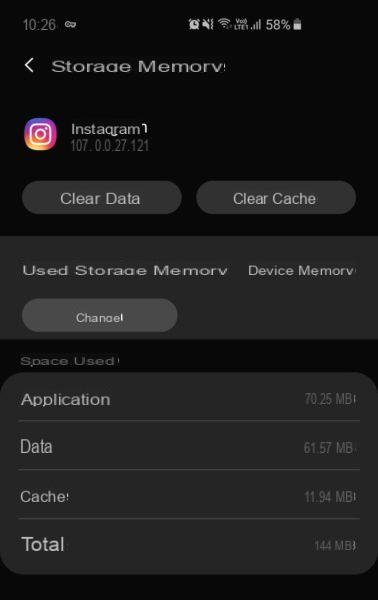 Como limpar o cache e os dados do Instagram no iPhone e Android 3">
Como limpar o cache e os dados do Instagram no iPhone e Android 3">
Como limpar o cache e os dados do Instagram no iPhone
Infelizmente, iOS não oferece um recurso que permite excluir diretamente o cache e / ou dados. Portanto, precisaremos prosseguir diretamente com o desinstalação completa do software.
Para fazer isso, siga as etapas listadas abaixo como referência:
- Pegue o seu iPhone (o iPad) e pressioneengrenagem presente na tela inicial para acessar o Configurações.
- Depois de fazer isso, toque em Geral e então escolher Espaço para iPhone / iPad na tela exibida.
- Depois de esperar alguns segundos para que os aplicativos instalados em seu iDevice carreguem, role pela lista, localize Instagram e nos conecte.
- Neste ponto, para proceder com a exclusão definitiva do aplicativo e de todos os dados conectados a ele, basta pressionar duas vezes consecutivas em Excluir aplicativo.
- Feito isso, abra oapp Loja, procurar Instagram e prossiga com a instalação clicando em Ottieni.
- Conclua o procedimento abrindo o software da rede social fotográfica e acessando sua conta.
Dúvidas ou problemas? Nós te ajudamos!
Se você quiser se manter atualizado, assine nosso canal do Telegram e siga-nos no Instagram. Se você deseja receber suporte para qualquer dúvida ou problema, junte-se à nossa comunidade no Facebook.


























